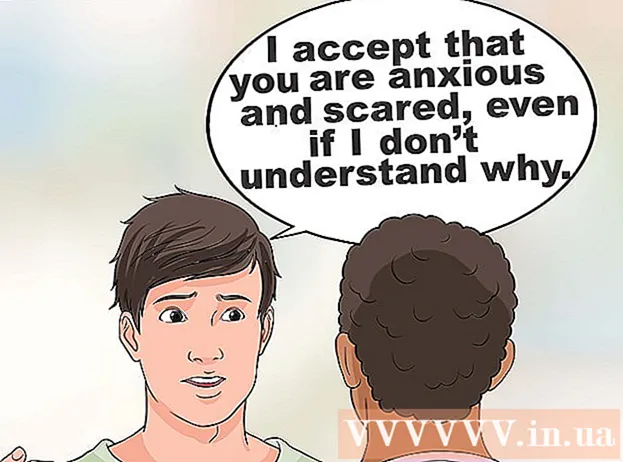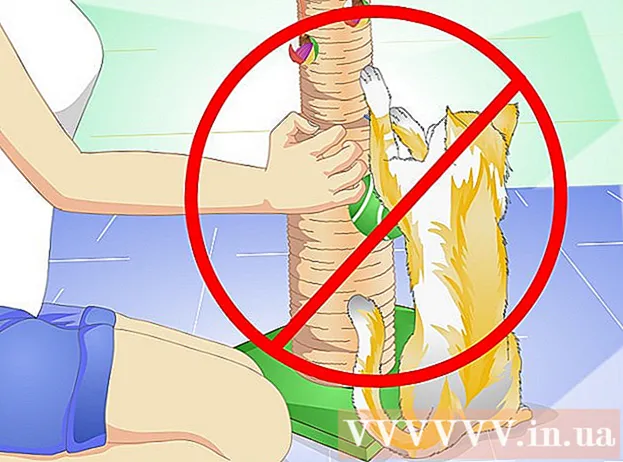Kirjoittaja:
William Ramirez
Luomispäivä:
21 Syyskuu 2021
Päivityspäivä:
1 Heinäkuu 2024
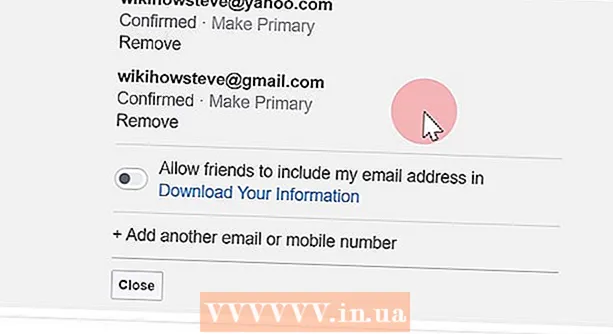
Sisältö
1 Napsauta Facebook -sovellusta. 2 Napsauta valikkopainiketta. Nämä ovat kolme vaakasuoraa viivaa, jotka sijaitsevat näytön oikeassa alakulmassa.
2 Napsauta valikkopainiketta. Nämä ovat kolme vaakasuoraa viivaa, jotka sijaitsevat näytön oikeassa alakulmassa.  3 Avata asetuksetjotka ovat sivun alareunassa.
3 Avata asetuksetjotka ovat sivun alareunassa. 4 Avata tilin asetukset.
4 Avata tilin asetukset. 5 Lehdistö Yleistä.
5 Lehdistö Yleistä. 6 Lehdistö Sähköposti.
6 Lehdistö Sähköposti. 7 Lehdistö Lisää sähköposti.
7 Lehdistö Lisää sähköposti. 8 Kirjoita sähköpostiosoitteesi ja salasanasi asianmukaisiin kenttiin.
8 Kirjoita sähköpostiosoitteesi ja salasanasi asianmukaisiin kenttiin. 9 Klikkaa Lisää sähköposti. Osoite lisätään Facebookiin linkitettyjen sähköpostiosoitteiden luetteloon.
9 Klikkaa Lisää sähköposti. Osoite lisätään Facebookiin linkitettyjen sähköpostiosoitteiden luetteloon.  10 Napsauta painiketta Poistaapoistaa sähköpostiosoite. Tämä painike on jokaisen muun kuin ensisijaisen osoitteen vieressä.
10 Napsauta painiketta Poistaapoistaa sähköpostiosoite. Tämä painike on jokaisen muun kuin ensisijaisen osoitteen vieressä. - Et voi poistaa ensisijaista osoitetta muuttamatta sitä ensin.
 11 Napsauta vaihtoehtoa Perustiedotmuuttaa ensisijaista osoitettasi. Sinut ohjataan sivulle, jolla voit napsauttaa mitä tahansa linkitettyä osoitetta ja tehdä siitä pääosoitteen. Käytät tätä osoitetta kirjautuaksesi Facebookiin ja palvelu lähettää ilmoituksia sille, jos olet ottanut ne käyttöön.
11 Napsauta vaihtoehtoa Perustiedotmuuttaa ensisijaista osoitettasi. Sinut ohjataan sivulle, jolla voit napsauttaa mitä tahansa linkitettyä osoitetta ja tehdä siitä pääosoitteen. Käytät tätä osoitetta kirjautuaksesi Facebookiin ja palvelu lähettää ilmoituksia sille, jos olet ottanut ne käyttöön. - Kun ensisijainen sähköpostiosoitteesi on valittu, kirjoita Facebook -salasanasi alla olevaan kenttään ja napsauta Tallentaa.
Tapa 2/3: Android -mobiilisovellus
 1 Napsauta Facebook -sovellusta.
1 Napsauta Facebook -sovellusta. 2 Anna sähköpostiosoitteesi ja salasanasi. Jos et ole kirjautunut automaattisesti sisään, kirjoita sähköpostiosoitteesi ja salasanasi.
2 Anna sähköpostiosoitteesi ja salasanasi. Jos et ole kirjautunut automaattisesti sisään, kirjoita sähköpostiosoitteesi ja salasanasi.  3 Avaa asetusvalikko. Napsauta navigointipaneelin oikeassa reunassa olevaa kuvaketta. Näyttää siltä, että kolme vaakasuoraa viivaa makaa päällekkäin.
3 Avaa asetusvalikko. Napsauta navigointipaneelin oikeassa reunassa olevaa kuvaketta. Näyttää siltä, että kolme vaakasuoraa viivaa makaa päällekkäin.  4 Napsauta "Tilin asetukset" -vaihtoehtoa. Vieritä alaspäin, kunnes löydät Ohje ja asetukset -osion. Napsauta "Tilin asetukset" -painiketta. Tämä painike kuvaa siluettia miehestä, jolla on vaihde olkapäällään.
4 Napsauta "Tilin asetukset" -vaihtoehtoa. Vieritä alaspäin, kunnes löydät Ohje ja asetukset -osion. Napsauta "Tilin asetukset" -painiketta. Tämä painike kuvaa siluettia miehestä, jolla on vaihde olkapäällään.  5 Napsauta "Yleinen" -vaihtoehtoa. Se näyttää vaihteelta. Sinut ohjataan uuteen valikkoon, jossa on yhteystietosi.
5 Napsauta "Yleinen" -vaihtoehtoa. Se näyttää vaihteelta. Sinut ohjataan uuteen valikkoon, jossa on yhteystietosi.  6 Napsauta "Sähköposti" -vaihtoehtoa. Näkyviin tulee uusi ikkuna, jossa näkyvät kaikki Facebookiin linkittämäsi sähköpostiosoitteet.
6 Napsauta "Sähköposti" -vaihtoehtoa. Näkyviin tulee uusi ikkuna, jossa näkyvät kaikki Facebookiin linkittämäsi sähköpostiosoitteet. - Jos tiliisi on liitetty vain yksi sähköpostiosoite, se on ensisijainen sähköpostiosoite.
- Jos haluat poistaa sähköpostiosoitteen, napsauta sen vieressä olevaa Poista -linkkiä.
- Jos tilillesi on jo linkitetty useita sähköpostiosoitteita ja haluat vain vaihtaa ensisijaisen sähköpostiosoitteesi toiseen, siirry vaiheeseen 9.
 7 Lisää uusi sähköpostiosoite. Napsauta "Lisää sähköposti" -linkkiä. Kirjoita uusi sähköpostiosoitteesi ja salasanasi ja napsauta sitten Lisää sähköposti.
7 Lisää uusi sähköpostiosoite. Napsauta "Lisää sähköposti" -linkkiä. Kirjoita uusi sähköpostiosoitteesi ja salasanasi ja napsauta sitten Lisää sähköposti. - Facebook lähettää sinulle vahvistussähköpostin, jossa on tietty numero. Avaa kirjain, etsi tämä numero ja kirjoita se muistiin.
- Palaa sähköpostiosoitteen asetusnäyttöön ja napsauta "Vahvista sähköpostiosoite" -linkkiä. Kirjoita koodi ja napsauta "Vahvista".
- Jos kirje ei saapunut, lähetä sinulle uusi koodi napsauttamalla Lähetä vahvistusviesti uudelleen -painiketta.
- Jos haluat muuttaa sähköpostiosoitettasi, tee muutos napsauttamalla Vaihda sähköpostiosoite -painiketta.
 8 Napsauta "Tilin asetukset" -> "Yleiset" -> "Sähköposti".
8 Napsauta "Tilin asetukset" -> "Yleiset" -> "Sähköposti". 9 Napsauta "Ensisijainen sähköposti" -painiketta. Sinut ohjataan uuteen näyttöön, jossa voit valita ensisijaisen sähköpostiosoitteesi.
9 Napsauta "Ensisijainen sähköposti" -painiketta. Sinut ohjataan uuteen näyttöön, jossa voit valita ensisijaisen sähköpostiosoitteesi.  10 Valitse pääosoitteesi. Napsauta sähköpostiosoitetta, josta haluat tehdä ensisijaisen. Valintasi vieressä näkyy valintamerkki.
10 Valitse pääosoitteesi. Napsauta sähköpostiosoitetta, josta haluat tehdä ensisijaisen. Valintasi vieressä näkyy valintamerkki.  11 Kirjoita salasana. Kirjoita salasana tekstikenttään ja napsauta Tallenna -painiketta. Muutoksesi tallennetaan.
11 Kirjoita salasana. Kirjoita salasana tekstikenttään ja napsauta Tallenna -painiketta. Muutoksesi tallennetaan.
Tapa 3/3: Tietokoneen käyttö
 1 Siirry Facebookiin. Napsauta tätä tai kirjoita selaimeesi www.facebook.com mennäksesi Facebook -sivustolle.
1 Siirry Facebookiin. Napsauta tätä tai kirjoita selaimeesi www.facebook.com mennäksesi Facebook -sivustolle.  2 Anna sähköpostiosoitteesi ja salasanasi. Jos et ole kirjautunut sisään automaattisesti, kirjoita sähköpostiosoitteesi ja salasanasi.
2 Anna sähköpostiosoitteesi ja salasanasi. Jos et ole kirjautunut sisään automaattisesti, kirjoita sähköpostiosoitteesi ja salasanasi. - Jos olet unohtanut kirjautumistietosi, napsauta "Unohditko tilisi?" salasanakentän alla. Tämän jälkeen sinut ohjataan salasanan palautussivulle.
 3 Napsauta alaspäin osoittavaa nuolta. Tämä painike on näytön oikeassa yläkulmassa. Napsauttamalla sitä avaat uuden valikon.
3 Napsauta alaspäin osoittavaa nuolta. Tämä painike on näytön oikeassa yläkulmassa. Napsauttamalla sitä avaat uuden valikon.  4 Valitse "Asetukset". Se on lähellä valikon alareunaa. Siirryt Yleiset tilin asetukset -sivulle.
4 Valitse "Asetukset". Se on lähellä valikon alareunaa. Siirryt Yleiset tilin asetukset -sivulle.  5 Napsauta "Yhteystiedot" -kenttää. Täältä näet luettelon rekisteröidyistä sähköpostiosoitteista. Ensisijainen sähköpostiosoite merkitään valintanapilla.
5 Napsauta "Yhteystiedot" -kenttää. Täältä näet luettelon rekisteröidyistä sähköpostiosoitteista. Ensisijainen sähköpostiosoite merkitään valintanapilla. - Voit myös muuttaa sähköpostiosoitteen parametreja käyttämällä Muokkaa -painiketta, joka sijaitsee Yhteystiedot -kentän oikealla puolella.
 6 Valitse ensisijainen sähköpostiosoitteesi napsauttamalla valintanappia. Valintanapit sijaitsevat kunkin sähköpostiosoitteen vieressä.
6 Valitse ensisijainen sähköpostiosoitteesi napsauttamalla valintanappia. Valintanapit sijaitsevat kunkin sähköpostiosoitteen vieressä. - Jos tiliisi on linkitetty vain yksi sähköpostiosoite, se on tärkein.
 7 Napsauta linkkiä "Lisää toinen sähköpostiosoite tai matkapuhelinnumero" (valinnainen). Anna uusi sähköpostiosoitteesi ja salasanasi ja napsauta sitten "Lisää" -painiketta.
7 Napsauta linkkiä "Lisää toinen sähköpostiosoite tai matkapuhelinnumero" (valinnainen). Anna uusi sähköpostiosoitteesi ja salasanasi ja napsauta sitten "Lisää" -painiketta. - Facebook lähettää sinulle vahvistussähköpostin, joka sinun on avattava vahvistaaksesi muutoksen.
- Jos haluat tallentaa muutokset, sinun on annettava tilisi salasana.
- Jos haluat poistaa sähköpostiosoitteen, napsauta sen vieressä olevaa Poista -linkkiä.
 8 Napsauta "Tallenna muutokset" -painiketta. Valitsemastasi sähköpostiosoitteesta tulee ensisijainen tiliisi liitetty sähköpostiosoite.
8 Napsauta "Tallenna muutokset" -painiketta. Valitsemastasi sähköpostiosoitteesta tulee ensisijainen tiliisi liitetty sähköpostiosoite. - Facebook lähettää sinulle sähköpostitse vahvistuksen muutoksesta.
Vinkkejä
- Vaikka Facebookin avulla voit linkittää tilillesi useita sähköpostiosoitteita, vain yksi sähköpostiosoite voi olla ensisijainen sähköpostiosoite.
- Jos et voi kirjautua tilillesi, ratkaise ongelma ja palauta tilisi noudattamalla näitä ohjeita.